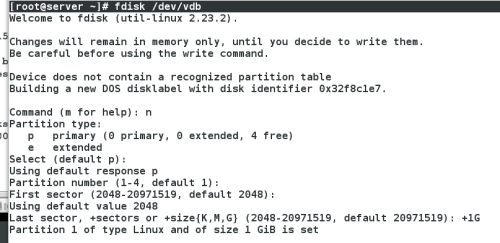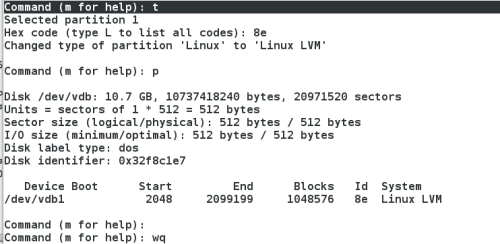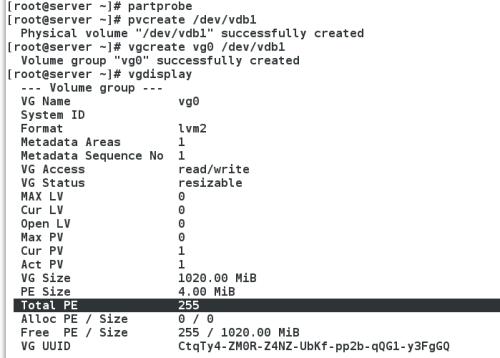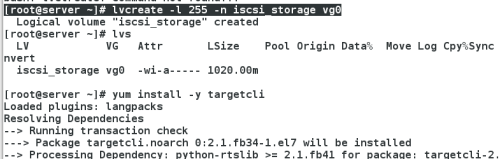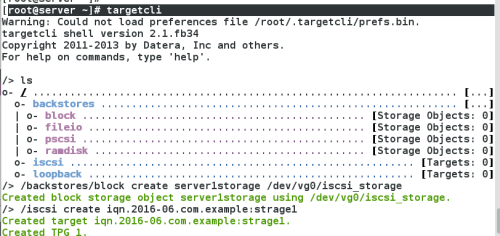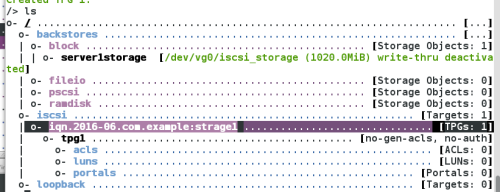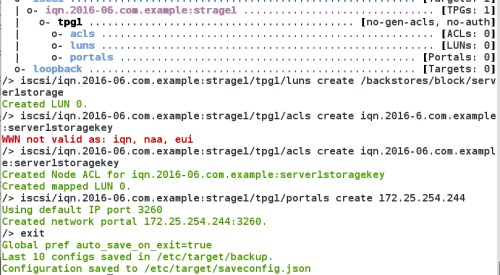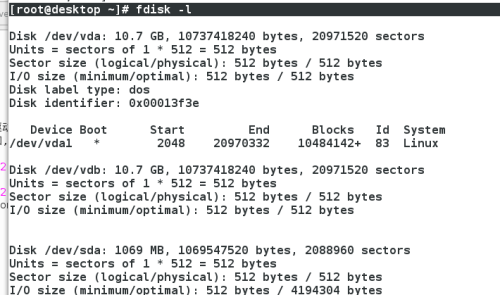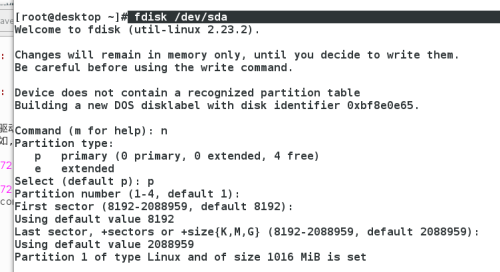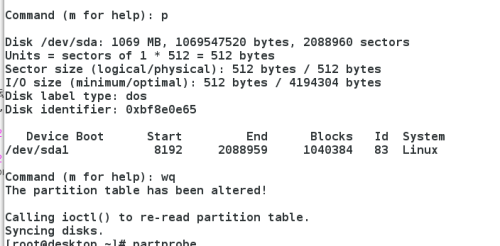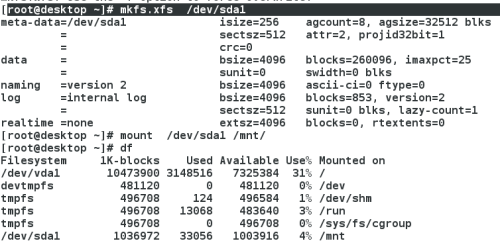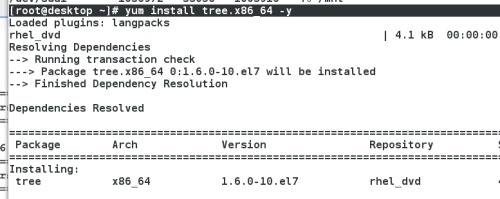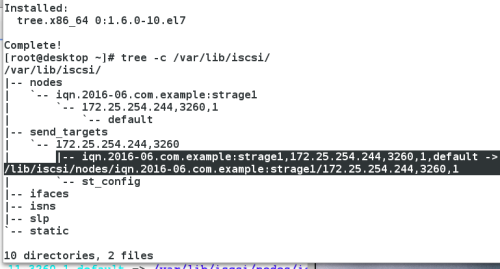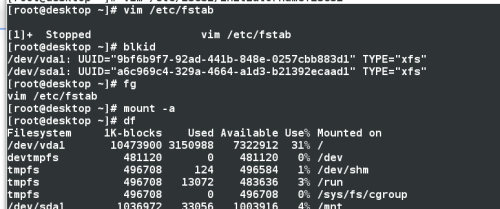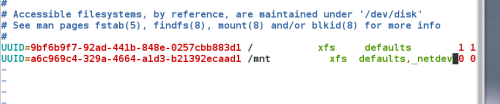iscsi
Posted
tags:
篇首语:本文由小常识网(cha138.com)小编为大家整理,主要介绍了iscsi相关的知识,希望对你有一定的参考价值。
######################
##### iscsi ##########
######################
1.
iscsi 是直接对设备进行共享的服务
2.
启动iscsi共享设备
在server上
(1)建立一个lvm设备:
fdisk 用于创建与 LVM 结合使用的新分区。在要与LVM 结合使用的分区上 , 始终将
“ 类型 ” 设置为 “ 0x8e LinuxLVM”
pvcreate /dev/vdb1 ##把物理分区做成物理卷
pvs|pvdisplay ##查看物理卷
vgcreate vg0 /dev/vdb1 ##用制作好的/dev/vdb1这个物理卷制作一个物理卷组vg0
vgs|vgdisplay ##查看物理卷组
lvcreate -L 200M -n lv0 vg0 ##在vg0这个组中建立出lv0设备 -L 指定设备大小 -n 指定设备名字
lvs|lvdisplay ##对逻辑卷设备进行查看
1 fdisk /dev/vdb
2 partprobe
3 pvcreate /dev/vdb1
4 vgcreate vg0 /dev/vdb1
5 vgdisplay
6 lvctreate -l 255 -n iscsi_storage vg0
7 lvcreate -l 255 -n iscsi_storage vg0
8 lvs
截图:
(2)iSCSI目标配置
安装iSCSI目标软件包:
# yum install -y targetcli
启动服务:
# systemctl enable target;
# systemctl start target
进入iSCSI目标交互式配置模式:
targetcli
[[email protected] ~]# targetcli
/> ls
/> /backstores/block create server1storage /dev/vg0/iscsi_storage
/> /iscsi create iqn.2016-06.com.example:strage1
/> iscsi/iqn.2016-06.com.example:strage1/tpg1/luns create /backstores/block/server1storage
/> iscsi/iqn.2016-06.com.example:strage1/tpg1/acls create iqn.2016-06.com.example:server1storagekey
/> iscsi/iqn.2016-06.com.example:strage1/tpg1/portals create 172.25.254.244
/> exit
3.
访问iSCSI存储
在desktop上:
安装iSCSI发起端软件包:
# yum install -y iscsi-initiator-utils
在/etc/iscsi/initiatorname.iscsi中设置发起端的IQN:
InitiatorName=iqn.1994-05.com.redhat:9e96ff23da37----->>InitiatorName=iqn.2016-06.com.example:server1storagekey
查找iSCSI服务器所提供的iSCSI目标(目标门户)
# iscsiadm -m discovery -t st -p 172.25.254.244
[[email protected] ~]# iscsiadm -m discovery -t st -p 172.25.254.244
iscsiadm: cannot make connection to 172.25.254.244: No route to host
[[email protected] ~]# systemctl status firewalld
firewalld.service - firewalld - dynamic firewall daemon
Loaded: loaded (/usr/lib/systemd/system/firewalld.service; enabled)
Active: active (running) since Thu 2017-06-08 22:46:32 EDT; 17min ago
Main PID: 484 (firewalld)
CGroup: /system.slice/firewalld.service
└─484 /usr/bin/python -Es /usr/sbin/firewalld --nofork --nopid
Jun 08 22:46:32 server systemd[1]: Started firewalld - dynamic firewall daemon.
[[email protected] ~]# systemctl stop firewalld
[[email protected] ~]# iscsiadm -m discovery -t st -p 172.25.254.244
172.25.254.244:3260,1 iqn.2016-06.com.example:strage1
登录服务器上的一个或多个iscsi目标
# iscsiadm -m node -T iqn.2016-06.com.example:strage1 -p 172.25.254.244 -l
[[email protected] ~]#iscsiadm -m node -T iqn.2016-06.com.example:strage1 -p 172.25.254.244 -l
Logging in to [iface: default, target: iqn.2016-06.com.example:strage1, portal: 172.25.254.244,3260] (multiple)
Login to [iface: default, target: iqn.2016-06.com.example:strage1, portal: 172.25.254.244,3260] successful.
此时,可以使用iSCSI磁盘,就好像它是本地连接硬盘驱动器。可以挂载现有文件系统。如果磁盘未格式化,可以通过fdisk进行分区,例如,通过文件系统格式化分区或作为LVM物理卷。
67 iscsiadm -m discovery -t st -p 172.25.254.244
69 iscsiadm -m discovery -t st -p 172.25.254.244
72 iscsiadm -m node -T iqn.2016-06.com.example:strage1 -p 172.25.254.244 -l
73 fdisk -l
74 fdisk /dev/sda
75 partprobe
77 mkfs.xfs /dev/sda1
78 mount /dev/sda1 /mnt/
79 df
80 yum install tree.x86_64 -y
81 tree -c /var/lib/iscsi/
4.挂载:
在/etc/fstab中永久挂载文件系统
. 使用blkid确定文件系统UUID并使用UUID挂载,而不是/dev/sd*设备名称。(每次引导时显示的设备名称都不同,具体取决于iSCSI设备通过网络进行响应的顺序。如果按设备名称挂载,这会导致使用错误的设备。)
. 在/etc/fstab中使用_netdev作为挂载选项。(这将确保客户端不会尝试挂载文件系统,直至启用联网。否则,在引导时系统将出错。)
. 确保iscsi服务在引导时启动。
83 vim /etc/fstab
84 blkid
85 fg
86 mount -a
87 df
5.中断使用iSCSI目标
确保没有使用目标所提供的任何设备。确保从/etc/fstab等位置中删除使用目标的所有永久挂载。登出iSCSI目标,以暂时断开连接。
# iscsiadm -m node -T iqn.2016-06.com.example:strage1 -p 172.25.254.244 -u
删除iSCSI目标的本地记录,以永久断开连接。
# iscsiadm -m node -T iqn.2016-06.com.example:strage1 -p 172.25.254.244 -o delete
[[email protected] ~]# umount /mnt
[[email protected] ~]# vim /etc/fstab
[[email protected] ~]# iscsiadm -m node -T iqn.2016-06.com.example:strage1 -p 172.25.254.244 -u
Logging out of session [sid: 1, target: iqn.2016-06.com.example:strage1, portal: 172.25.254.244,3260]
Logout of [sid: 1, target: iqn.2016-06.com.example:strage1, portal: 172.25.254.244,3260] successful.
[[email protected] ~]# iscsiadm -m node -T iqn.2016-06.com.example:strage1 -p 172.25.254.244 -o delete
[[email protected] ~]# tree -c /var/lib/iscsi/
/var/lib/iscsi/
|-- nodes
|-- send_targets
| `-- 172.25.254.244,3260
| `-- st_config
|-- ifaces
|-- isns
|-- slp
`-- static
7 directories, 1 file
[[email protected] ~]# targetcli
targetcli shell version 2.1.fb34
Copyright 2011-2013 by Datera, Inc and others.
For help on commands, type ‘help‘.
/> clearconfig confirm=True
All configuration cleared
/> ls
o- / ...................................................................... [...]
o- backstores ........................................................... [...]
| o- block ............................................... [Storage Objects: 0]
| o- fileio .............................................. [Storage Objects: 0]
| o- pscsi ............................................... [Storage Objects: 0]
| o- ramdisk ............................................. [Storage Objects: 0]
o- iscsi ......................................................... [Targets: 0]
o- loopback ...................................................... [Targets: 0]
/> exit
Global pref auto_save_on_exit=true
Last 10 configs saved in /etc/target/backup.
Configuration saved to /etc/target/saveconfig.json
以上是关于iscsi的主要内容,如果未能解决你的问题,请参考以下文章